在 windows 11 系统中,自带的截图工具是一个必不可少的工具,但有时您可能会遇到它无法正常工作的情况。本文将深入剖析导致截图工具故障的潜在原因,并由 php小编新一提供实用有效的解决方案。通过阅读本文,您将了解导致截图工具失效的根源,并掌握逐步的修复指南,帮助您恢复截图工具的正常运作。
首先,我们需要确认截图工具是否已经被系统或第三方软件禁用。请按照以下步骤检查:
1. 点击任务栏上的搜索图标。
2. 输入“截图工具”并选择打开。
3. 如果截图工具无法打开,请尝试重新启动电脑。
4. 如果仍然无法解决问题,可以尝试在设置中检查截图工具是否被禁用。具体步骤为:点击“开始”菜单 -> “设置” -> “应用” -> “应用和功能”,然后找到截图工具,确保其未被禁用。
如果截图工具已经被启用但仍然无法使用,我们可以尝试更新或重置该应用。以下是具体操作步骤:
1. 在设置中打开“应用”选项。
2. 找到截图工具,点击进入其详细信息页面。
3. 在高级选项中,选择“修复”以尝试自动修复任何潜在的问题。
4. 如果修复无效,可以选择“重置”来恢复截图工具到初始状态。
确保你的windows 11系统已经安装了最新的更新。有时,截图工具的问题可能是由于系统版本过旧导致的。请按照以下步骤检查系统更新:
1. 点击“开始”菜单,选择“设置”。
2. 进入“windows 更新”部分,点击“检查更新”。
3. 如果有可用更新,请下载并安装所有重要的更新。

注意:请在linux环境下测试或生产使用 青鸟内测是一个移动应用分发系统,支持安卓苹果应用上传与下载,并且还能快捷封装网址为应用。应用内测分发:一键上传APP应用包,自动生成下载链接和二维码,方便用户内测下载。应用封装:一键即可生成app,无需写代码,可视化编辑、 直接拖拽组件制作页面的高效平台。工具箱:安卓证书生成、提取UDID、Plist文件在线制作、IOS封装、APP图标在线制作APP分发:
 0
0

windows 11内置了一个疑难解答程序,可以帮助用户诊断和修复各种常见的系统问题。你可以通过以下步骤运行截图工具相关的疑难解答:
1. 点击“开始”菜单,选择“设置”。
2. 转到“系统” -> “疑难解答”。
3. 在其他疑难解答下找到“截图工具”(可能需要滚动查看),点击“运行”。
某些第三方安全软件或屏幕录制工具可能会与截图工具发生冲突,导致其无法正常工作。请暂时关闭这些软件,然后再次尝试使用截图工具。如果问题得到解决,则说明是软件冲突所致。你可以联系相关软件的客服寻求解决方案,或者考虑调整这些软件的设置,避免与截图工具产生冲突。
如果上述方法都无法解决问题,你还可以考虑将系统恢复到一个较早的时间点。请注意,在执行此操作前,请确保备份重要数据,以免造成不必要的损失。具体步骤如下:
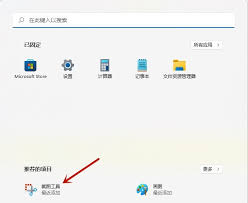
1. 点击“开始”菜单,选择“设置”。
2. 转到“系统” -> “恢复”。
3. 点击“打开系统还原”。
4. 按照向导提示,选择一个合适的还原点进行系统恢复。
总结:
通过以上几个步骤,相信大多数用户都能解决win11自带截图工具无法使用的问题。如果问题依然存在,建议联系微软官方技术支持寻求进一步的帮助。希望本文能够帮助大家更好地了解和解决win11截图工具使用中的常见问题,提高工作效率和体验。
以上就是win11截图工具无法使用的详细内容,更多请关注php中文网其它相关文章!

Windows激活工具是正版认证的激活工具,永久激活,一键解决windows许可证即将过期。可激活win7系统、win8.1系统、win10系统、win11系统。下载后先看完视频激活教程,再进行操作,100%激活成功。

Copyright 2014-2025 https://www.php.cn/ All Rights Reserved | php.cn | 湘ICP备2023035733号